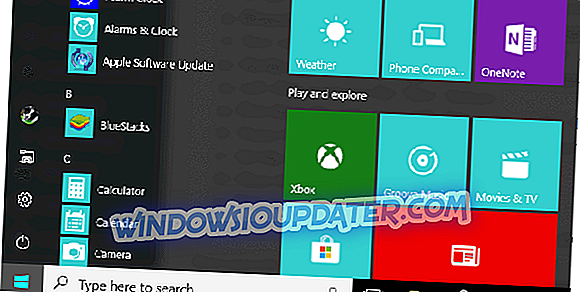यदि आप बस चारों ओर देख लेते हैं, तो किसी भी तरह के सॉफ़्टवेयर की कम और कम भौतिक प्रतियां हैं। विंडोज 10 के लिए वितरण केवल डिजिटल है, यह अपने आप में बूट करने योग्य ड्राइव निर्माण के साथ है। लाइसेंस खरीदने के बाद, आपको डाउनलोड लिंक का पालन करने और अपनी डिजिटल कॉपी प्राप्त करने में सक्षम होना चाहिए। अफसोस की बात है, यहां तक कि यह सुपर-सरलीकृत दृष्टिकोण कुछ उपयोगकर्ताओं के लिए किसी तरह टूट गया था। अर्थात्, लिंक पर क्लिक करने के बाद, उपयोगकर्ताओं को हम आपके द्वारा अनुरोधित पृष्ठ के साथ मिले थे, जो आपको त्रुटि नहीं मिली ।
हमने कुछ ही समय में आपकी विंडोज़ 10 कॉपी प्राप्त करने के लिए कुछ वर्कअराउंड प्रदान किए। उन्हें नीचे की जाँच करना सुनिश्चित करें।
पेज नहीं मिल रहा है के रूप में विंडोज 10 स्थापना डाउनलोड नहीं कर सकते? इन समाधानों का उपयोग करें
- सुनिश्चित करें कि वेबसाइट प्रतिबंधित नहीं है
- विंडोज अपग्रेड असिस्टेंट का इस्तेमाल करें
- सीधे अपग्रेड करने के लिए मीडिया क्रिएशन टूल का उपयोग करें
- मीडिया क्रिएशन टूल के साथ बूट करने योग्य मीडिया ड्राइव बनाएं
1: सुनिश्चित करें कि वेबसाइट प्रतिबंधित नहीं है
यदि आपने वेब स्टोर से विंडोज 10 खरीदने की कोशिश की है और त्रुटि हुई है, तो कुछ चीजें हैं जो आप कर सकते हैं। सबसे पहले, सुनिश्चित करें कि आप उस क्षेत्र में हैं जो खरीदारी की अनुमति देता है। दूसरी चिंता जिसे हमें खत्म करने की जरूरत है, वह वेबसाइट पर एक संभावित प्रतिबंध है। सुनिश्चित करें कि आपका सिस्टम पहले डाउनलोड को ब्लॉक नहीं कर रहा है।
इसके अलावा, हम अस्थायी रूप से ऑनलाइन सुरक्षा को अक्षम करने का सुझाव देते हैं। खासकर अगर सुरक्षा उपकरण स्वयं के फ़ायरवॉल के साथ आता है। ब्राउज़र एक्सटेंशन को भी अक्षम करें। आप उन्हें बाद में सक्षम कर सकते हैं। उसके बाद, लिंक को फिर से एक्सेस करने का प्रयास करें। यदि समस्या लगातार है - चिंता न करें। विंडोज 10 इंस्टॉलेशन पर अपने हाथों को प्राप्त करने के लिए वैकल्पिक तरीके हैं।
2: विंडोज अपग्रेड सहायक का उपयोग करें
चलो विकल्प के लिए। पहले Microsoft का उपकरण पूरी तरह से स्वचालित है और यह आपको सीधे अपने डेस्कटॉप से विंडोज 10 स्थापित करने की अनुमति देता है। यह एक सरल प्रक्रिया है और यह आपके सिस्टम को निर्धारित करने के लिए संगतता जांच भी प्रदान करती है (विंडोज 7 या 8) विंडोज 10 में अपग्रेड के लिए पात्र है। पूरी प्रक्रिया सहज है लेकिन लंबी हो सकती है।
नवीनीकरण सहायक के साथ विंडोज 10 को स्थापित करने के लिए इन चरणों का पालन करें:
- यहां अपग्रेड असिस्टेंट लें। बस " अब अपडेट करें" बटन पर क्लिक करें।

- टूल को व्यवस्थापक के रूप में चलाएं और चरणों का बारीकी से पालन करें।
3: सीधे अपग्रेड करने के लिए मीडिया क्रिएशन टूल का उपयोग करें
विंडोज 10 के डिजिटल वितरण के लिए माइक्रोसॉफ्ट का मुख्य उपकरण मीडिया क्रिएशन टूल है। यह उपकरण आपको UI से सीधे विंडोज 10 में अपग्रेड करने या बाहरी बूट करने योग्य ड्राइव बनाने और मानक तरीके से विंडोज 10 स्थापित करने की अनुमति देता है।
किसी भी तरह से, यह स्थापना फ़ाइलों को प्राप्त करने का सबसे अच्छा और सबसे आसान तरीका (एकमात्र तरीका हो सकता है) है। उत्पाद पंजीकरण बाद में आता है, इसलिए आपको इसके बारे में चिंता करने की आवश्यकता नहीं है। यदि आपके पास लाइसेंस है, तो सब कुछ सुचारू और तेज है।
मीडिया निर्माण उपकरण के साथ विंडोज 10 में अपग्रेड करने का पहला तरीका प्रत्यक्ष स्थापना शामिल है। डाउनलोड की गई सेटअप फ़ाइलों को सिस्टम विभाजन में संग्रहीत किया जाता है और उन्नयन तुरंत शुरू होता है। तुम भी पिछले (वर्तमान) प्रणाली की स्थापना से फाइल रखने के लिए मिलता है।
सिर्फ मीडिया क्रिएशन टूल के साथ विंडोज 10 को स्थापित करने के लिए इन चरणों का पालन करें:
- गैर-सिस्टम विभाजन या बाहरी ड्राइव पर अपने सभी आवश्यक डेटा का बैकअप लें।
- यहां मीडिया क्रिएशन टूल डाउनलोड करें।
- उपकरण चलाएँ और शर्तें स्वीकार करें।
- " इस पीसी को अपग्रेड करें " विकल्प को टॉगल करें और अगला क्लिक करें।
- उपकरण पहले सेटअप फ़ाइलों को डाउनलोड करेगा (इसमें कुछ समय लग सकता है) और स्थापना बाद में शुरू होनी चाहिए।
4: मीडिया क्रिएशन टूल के साथ बूट करने योग्य मीडिया ड्राइव बनाएं
अंत में, विंडोज 10 को स्थापित करने का सबसे सुरक्षित और सबसे अच्छा तरीका बूटेबल मीडिया ड्राइव है। विशेष रूप से एक साफ स्थापना जिसमें आपके एचडीडी को पूरी तरह से प्रारूपित करना शामिल है।
पिछले कुछ वर्षों में हमने जिन मुद्दों को कवर किया था, वे वहां थे क्योंकि उपयोगकर्ताओं ने एक स्वच्छ इंस्टॉलेशन पर अपग्रेड को चुना है। कागज पर, दोनों दृढ़ होते हैं। लेकिन, व्यवहार में, समस्याएं उभरती हैं। विशेष रूप से तृतीय-पक्ष कार्यक्रमों, ड्राइवर और प्रमुख अपडेट के बाद।
उस कारण से, हम स्थापना मीडिया बनाने और विंडोज 10 को सफाई से स्थापित करने का सुझाव देते हैं। लाइसेंस आपके Microsoft खाते से सीधे जुड़ा होता है, जिसके साथ आपने खरीदारी की थी। तो, बस एक साधारण लॉग-इन विंडोज 10 को सक्रिय करेगा जो इंस्टॉलेशन पूरा होने पर होगा।
बूट करने योग्य USB ड्राइव बनाने और इसके साथ विंडोज 10 स्थापित करने के लिए इन चरणों का पालन करें:
- कम से कम 6 जीबी मुक्त भंडारण स्थान के साथ यूएसबी फ्लैश ड्राइव में प्लग करें। ध्यान रखें कि निम्न प्रक्रिया आपके ड्राइव को प्रारूपित करेगी, इसलिए अपने डेटा का बैकअप लें।
- यहां मीडिया क्रिएशन टूल डाउनलोड करें।
- उपकरण चलाएँ और शर्तें स्वीकार करें।
- किसी अन्य पीसी के लिए " इंस्टॉलेशन मीडिया (USB फ्लैश ड्राइव, डीवीडी, या आईएसओ फाइल) बनाएं " विकल्प को टॉगल करें और नेक्स्ट पर क्लिक करें।

- भाषा और वास्तुकला का चयन करें और फिर अगला क्लिक करें।

- USB फ्लैश ड्राइव विकल्प चुनें।

- ड्राइव बनने तक प्रतीक्षा करें और आप इससे सुरक्षित रूप से बूट कर सकते हैं और विंडोज 10 स्थापित कर सकते हैं।
वह एक कवर है। यदि आप अभी भी विंडोज 10 को स्थापित करने के साथ समस्या कर रहे हैं, तो समाधान के लिए हमारी वेबसाइट की जांच करना सुनिश्चित करें या, अंततः, Microsoft समर्थन से संपर्क करें। किसी भी तरह, हमें बताएं कि क्या यह नीचे टिप्पणी अनुभाग में एक उपयोगी पढ़ा गया था। हम आपके प्रयास के लिए आभारी रहेंगे।